
Компания Sony делает много выдающихся Bluetooth-колонок. Независимо от того, есть ли у вас водонепроницаемая беспроводная колонка Sony SRS-XB41, или более крупная модель, такая как Sony XB90, вы, вероятно, захотите узнать, как подключиться к совместимому источнику звука.
К счастью, почти каждая Bluetooth-колонка Sony будет подключаться к устройствам одинаковым образом, независимо от размера или мощности конкретной модели, которая у вас есть. Следуя приведённым ниже инструкциям, вы сможете наслаждаться любимой музыкой и подкастами через динамик Sony уже сейчас.
Как подключить телефон к колонкам «Сони»: руководство по сопряжению с совместимым устройством
Прежде чем мы начнём, хотелось бы напомнить нашим читателям, насколько важно перед использованием любого гаджета ознакомиться с приложенной к нему инструкцией по эксплуатации. Там содержится много интересного о том, как правильно использовать устройство, как защитить его от повреждений и преждевременного износа. Однако, если руководство по эксплуатации — первое, что вы выбрасываете при распаковке вновь купленного продукта, подключить колонку к телефону или другому устройству (источнику звука) можно, выполнив следующие простые шаги.
Как подключить беспроводные наушники к самсунг а12 и а32 или а31 и а30
1. Включите колонку
Первый и самый очевидный шаг — включить внешнее аудиоустройство. После того как вы нажмете кнопку ON, загорится светодиодный индикатор питания. Практически на каждом Bluetooth-динамике Sony в этот момент также начинает мигать индикатор Bluetooth.
Если вы впервые включаете гаджет от «Сони», вы заметите, что индикатор Bluetooth будет мигать очень быстро. Это происходит потому, что динамик никогда раньше не был сопряжен ни с одним устройством. После первого сопряжения, он автоматически будет пытаться подключаться к последнему девайсу, к которому он был ранее подключен.
2. Нажмите и удерживайте кнопку Bluetooth
Практически на каждом динамике Sony Bluetooth-кнопка будет иметь общепринятый символ (как показано ниже).

Удерживая эту кнопку в нажатом состоянии примерно секунду, вы услышите голосовое подтверждение сопряжения. При этом светодиодный индикатор, расположенный рядом с кнопкой Bluetooth, начнёт быстро мигать. Как только это произойдёт, колонка начнёт поиск совместимых устройств, после чего можно будет подключить её к телефону или ноутбуку.

Имейте в виду, процедура сопряжения будет активна в течение 5 минут. В этом есть резон, поскольку такое ограничение по времени помогает экономить заряд батареи. Если вы не успели за 5-минутный промежуток подключить динамик к совместимому устройству, процесс придётся начать заново. Когда сопряжение завершится, светодиодный индикатор рядом с кнопкой Bluetooth погаснет.
Как вывести звук на два устройства в телефоне.Раздельный вывод звука андроид
Популярный контент: как подключить микрофон к блютуз колонке
3. Подключите колонку к источнику звука
Да, мы знаем, что это может показаться довольно очевидным, но напомним: Bluetooth-колонка Sony не сможет соединиться с выбранным вами устройством, если на нём отключена или совсем отсутствует функция Bluetooth.

Теперь, когда динамик находится в режиме сопряжения и Bluetooth включен на выбранном вами устройстве, пришло время соединить их вместе. Дальнейшие действия будут определяться типом устройства, к которому планируется подключение.
Android-девайсы:
- Перейдите в настройки, найдите раскрывающееся меню «Сопряжение новых устройств» (формулировка может отличаться на разных телефонах). Здесь вы должны увидеть имя вашей колонки Sony в списке под названием «Доступные устройства».
- Осталось выбрать нужное название, кликнуть на него и выполнить сопряжение или отменить его.
Через несколько секунд Android-устройство подключится к гаджету Sony, и вы сможете начать воспроизводить звук с телефона или планшета уже через блютуз-колонку.
Устройства iOS (iPhone, iPad, MacBook и т. д.):
- В меню настроек выберите Bluetooth и убедитесь, что он включен. Откроется раскрывающееся меню, в котором будут отображаться все совместимые устройства в зоне доступа.
- Вы должны увидеть название вашей беспроводной колонки в списке под названием «Устройства».
- Выберите динамик и подождите, пока рядом с его названием не появится слово «Подключено».

Если колонка будет запрашивать пароль, используйте «0000», стандартный код для любого устройства Sony.
Полезный материал здесь: как подключить колонку к айфону
Устройства Windows (ноутбуки, планшеты, настольные компьютеры и т. д.):
- Как подключить колонку к телефону разобрались, теперь переходим к более крупным гаджетам. И тут всё тоже просто. Кликните на клавишу Windows. Оттуда перейдите в «Настройки», затем в «Устройства» (может быть «Устройства и принтеры»). Выберите параметр «Bluetooth и другие устройства», не забудьте убедиться, что Bluetooth включен.
- Здесь же нажмите «Добавить Bluetooth или другое устройство». Если источник звука находится в режиме сопряжения, ваш Bluetooth-динамик Sony должен быть указан как одно из доступных устройств.
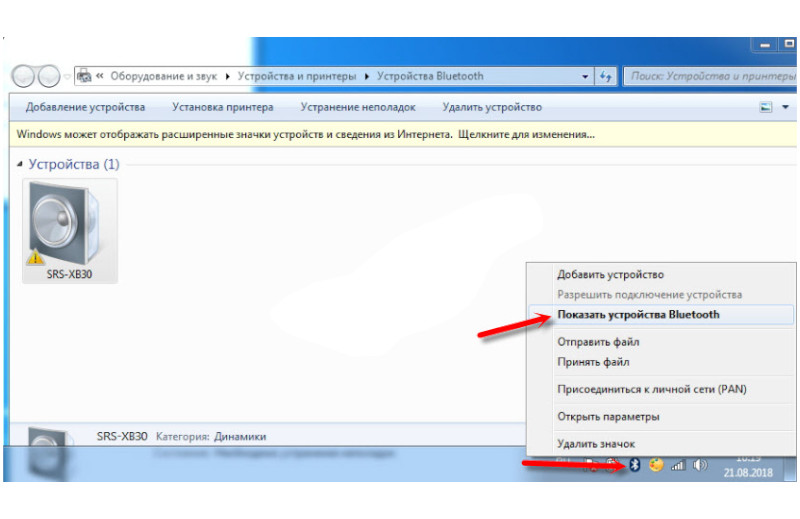
- Выберите динамик, щёлкнув его имя, после чего откроется всплывающее окно с запросом «Подключить устройство» или «Отмена».
После нажатия «Подключить устройство» ваш компьютер или планшет с Windows будет сопряжён с беспроводной колонкой Sony.
Воспроизведение музыки с приложением Music Center
Компания «Сони» предлагает своим пользователям приложение Music Center, позволяющее подключать источники звука для воспроизведения сохраненной на аудиоустройстве музыки через беспроводное соединение. Оно бесплатное, доступно к загрузке как в магазине Google Play, так и в Apple App Store.
В зависимости от функций, доступных на подключенных устройствах, через Music Center можно настроить:
- функции Wireless Multiroom, Surround и Stereo;
- добавление колонки через Bluetooth;
- сетевое подключения аудиоустройств;
- звук и эквалайзер;
- автонастройку режима ожидания.
Функционал, которым располагает само приложение Music Center:
- воспроизведение музыкальных файлов (даже в высоком разрешении), которые хранятся на мобильном устройстве;
- через Bluetooth доступны функции Wireless Party Chain;
- вывод на устройства USB DAC.
Итак, как только вам удалось подключить колонку к телефону, планшету или компьютеру, с этого момента их не придётся связывать снова. Динамик и источник звука при включении будут автоматически соединятся, если они находятся рядом друг с другом, а на вашем устройстве включен Bluetooth. Если захотите подключить Bluetooth-колонку к новому гаджету, откройте меню Bluetooth на старом устройстве и отключите соединение с продуктом Sony.
Все колонки Sony невероятно удобны в использовании, поэтому у вас не должно возникнуть никаких проблем с их подключением.
Источник: promikrophon.ru
Подключение Bluetooth колонки Xiaomi к смартфону
Компания Сяоми помимо смартфонов выпускает огромное количество различной техники. В ассортименте представлены смарт-часы, фитнес-браслеты, колонки, наушники, электрочайники. Сегодня рассмотрим, как подключить колонку Ксяоми к телефону, а также выясним, как ее настроить и зарядить.
Как подключить колонку Сяоми к смартфону

Различают два типа подключения — проводное и беспроводное. Большинство колонок от Xiaomi считаются портативными, поэтому они синхронизируются с мобильным устройством по Блютуз. Провода не используются, ведь это непрактично. Еще есть беспроводное сопряжение по Wi-Fi.
К проводному способу относится подключение с использованием AUX. Это специальный 3,5-миллиметровый разъем, предназначенный для аудиокабеля. Телефон и колонка соединяются проводом, после чего звук начинает транслироваться на музыкальном устройстве.
С помощью Bluetooth
Все компактные колонки Xiaomi и Redmi оснащены Bluetooth -модулем, так что это идеальный способ подключения. На смартфоне должна быть версия Блютуза 4.2 и выше, чтобы воспроизведение аудио не прерывалось. Качественное воспроизведение без зависаний гарантируется только в пределах 10 метров.
1. На телефоне активируйте Блютуз. Для этого откройте шторку уведомлений и кликнете по соответствующему значку. Либо перейдите в настройки, выберите пункт « Bluetooth » и передвиньте ползунок в рабочее состояние.
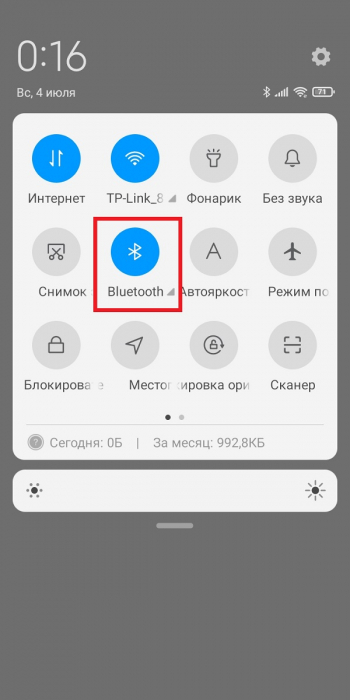
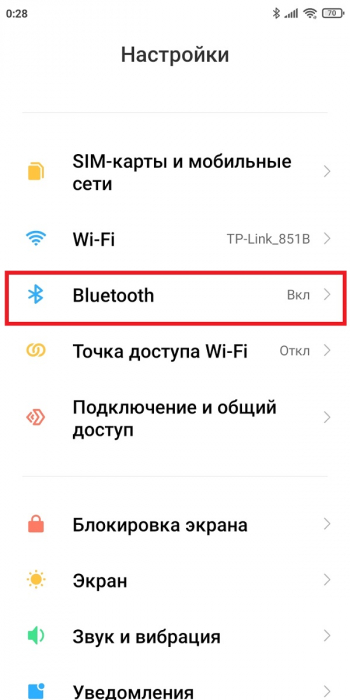
2.Включите колонку, зажав на несколько секунд кнопку питания. Устройство должно автоматически перейти в режим сопряжения. Некоторые модели оснащаются отдельной клавишей Bluetooth , на которую нужно нажать, чтобы гаджет стал доступен для синхронизации.
3.Вновь вернитесь к действиям со смартфоном. Перейдите в раздел с Блютузом: в списке доступных для подключения устройств найдите название своей колонки и кликнете по нему. Подтвердите синхронизацию. В некоторых случаях требуется ввести код подтверждения.
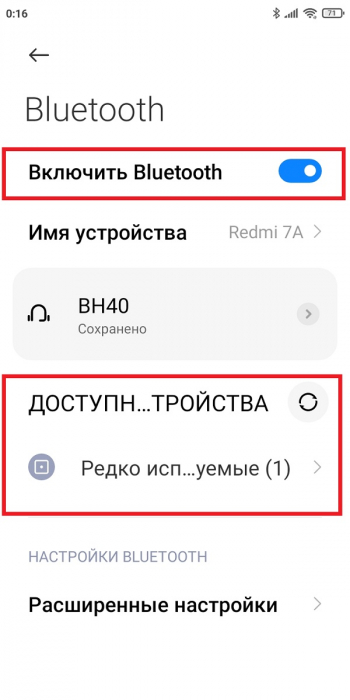
Через порт AUX
Если колонка получила 3,5-миллиметровый разъем, ее можно подключить к смартфону по кабелю. Это не очень удобно по сравнению с беспроводным сопряжением, но такая процедура более быстрая. Один конец мини-джека подсоедините к смартфону, другой — к колонке. Дополнительные действия в настройках смартфона проводить не нужно.
Вышеописанные варианты подходят не только для смартфона. Используя Bluetooth или разъем AUX, вы можете синхронизировать колонку с ноутбуком или телевизором.
Как настроить и зарядить колонку
В большинстве случаев удаленная настройка недоступна. При Bluetooth-подключении вы можете кликнуть по названию устройства и посмотреть дополнительные параметры, например, поддерживаемые кодеки.
Заряжать колонку очень просто. О низком уровне заряда сообщит мигающий красный светодиод. Далее нужно воспользоваться заводским кабелем microUSB: подключаем его к музыкальному гаджету и к источнику питания — компьютеру, внешнему аккумулятору или розетке. Когда колонка зарядится, светодиод станет зелененого цвета. Также обратите внимание, что не все модели оснащены световой индикацией.
Что делать, если колонка Xiaomi не подключается
Возникли проблемы с сопряжением? Тогда воспользуйтесь нижеуказанными советами:
1. Перезагрузите смартфон.
2.Убедитесь, что колонка включена и находится в режиме сопряжения.
3.Отключите от телефона другие музыкальные гаджеты.
4.Разместите устройства как можно ближе друг к другу.
5.Отсоедините колонку от смартфона, а потом повторите попытку сопряжения.
6.Если используете проводное подключение, проверьте разъемы на наличие инородных предметов.
Теперь вы знаете, как подключить колонку Xiaomi к телефону. Пишите в комментарии, пользуетесь ли какой-то аудиотехникой от компании Сяоми.
Источник: andro-news.com
Как подключить колонку через bluetooth к телефону

Смартфон на сегодняшний день – не только способ быть рядом с друзьями и близкими. Мы используем его как развлечение, чтобы послушать музыку или смотреть видеоролики. Но часто на смартфонах нет хороших динамиков. Для комфортного прослушивания многие пользователи используют блютуз-колонки.
Они имеют несколько динамиков, дополнительный динамик для бас-эффектов, интересный внешний вид с оригинальной подсветкой, напоминающей диско-шар. Как подключить колонку через bluetooth к телефону расскажем в статье.
Содержание статьи
Подключение колонки к телефону через bluetooth: особенности
Колонку можно подключить разными способами. Выделяют два способа:
- Соединение через Bluetooth. На современных устройствах всегда есть такая функция, на любом смартфоне или планшете. Многие пользуются именно этим способом. Для него не требуется проводов. Но блютуз потребляет много энергии, и телефон разрядится всего за час прослушивания.
- Использование аудиокабеля. Такой провод подключается в разъем для наушников и хорошо передает звук. Но он не самый удобный, ведь удаленность от устройства и колонки определяется не вашими нуждами, а длиной провода.
Некоторые смартфоны могут передавать звук через Wi-Fi. Но такой способ редко устанавливается как на колонки, так и на телефоны. Для старых моделей предусмотрен порт для карты памяти. Этот вид подключения тоже удобен, ведь с ним можно добавить неограниченное число аудиофайлов и не тратить интернет-трафик, постоянно включая музыку по сети.
У телефонов, ноутбуков и планшетов марки Apple есть собственный запатентованный разъем, и предусмотрительные разработчики помещают в портативный проигрыватель и такой порт. Но самыми популярными остаются первые два способа.
Не жалейте денег на хорошее устройство, ведь звук и так немного ухудшается с беспроводным подключением, а с плохими динамиками просушивание музыки и вовсе не доставит удовольствия.
Какие могут возникнуть трудности
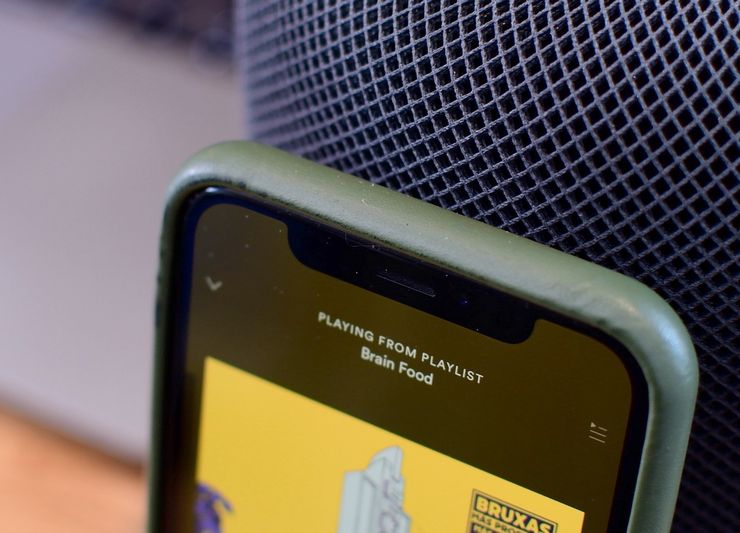
При включении устройство может не обнаружить портативный проигрыватель, но это не зависит от модели смартфона или колонки. Проверьте некоторые параметры перед работой:
- В телефоне отключена функция передачи. Если все включено, но все равно не работает, нужно перезагрузить блютуз.
- Колонка не готова к работе – разряжена или отключена. Чтобы устройство заработало, в некоторых случаях нужно несколько секунд зажимать кнопку выключения у колонки. Современные разработчики используют универсальные порты для зарядки, поэтому при долгом прослушивании стоит задуматься об отдельном powerbank для колонки. Выбирать аккумулятор нужно мощный. Светодиоды и дисплей также уменьшают работу модели – для длительного проигрывания выбираем модель без изощренной подсветки.
- К блютус-гарнитуре подключается любой желающей с включенной передачей, и если музыка при включении не начала играть, то проверяем. К вашему ли смартфону подключено устройство. Большинство колонок подключается только к одному смартфону. Иногда для прослушивания необходим пароль, обычно он стандартный – 0000.
Как решить возникшие проблемы
Иногда телефон просто не видит колонку. А для слушателей важно включить устройство быстро, например, для водителей. Для автомобилистов беспроводные гарнитуры невероятно удобное решение, так как с их помощью можно и разговаривать по телефону, слушать музыку и аудиокнигу. Но постоянные сбои усложняют работу с устройством.
Портативные устройства имеют свои уникальные свойства и правила использования. Музыка будет играть только через сопряженное устройство. Если говорить проще, портативный проигрыватель должен запомнить телефон. Тогда настройки на смартфоне будут автоматически сопрягаться в колонке.
Специалисты выделяют три причины:
- Заряд аккумулятора на нуле.
- Колонка не синхронизирована со смартфоном.
- Гарнитура выключена пользователем.
Некоторые колонки имеют плохую систему обнаружения, поэтому порой телефон их даже не видит. В меню смартфонов мало настроек, поэтому обнаружить причину отказа от работы легко. Для удобства стоит запомнить оригинальное название проигрывателя, чтобы в меню обнаруженных средств найти свое.
Пошаговое подключение колонки через bluetooth к телефону

Если было куплено портативное устройство, то вы точно захотите испробовать его функцию беспроводного подключения. Почти во всех случаях, для подключения без проводов используется Bluetooth-модуль. Его версия значение не играет — это влияет лишь на затраты энергии и радиус приема.
Проще всего подключать модель, если она и смартфон оснащена NFC-чипом. Тогда просто прислоняем гаджеты друг к другу и ждем соединения. Но есть устройства без чипа, и для них нужно следовать этим шагам:
- Включите беспроводную колонку клавишей питания.
- Откройте настройки в телефоне.
- Долгим нажатием кнопки Bluetooth, откройте меню настройки этого модуля. Открыв настойки, можно также найти это меню.
- Включаем модуль свайпом или нажатием кнопки включения.
- Устройство само начнет искать подходящие варианты.Используйте клавишу «Поиск». Если Bluetooth был активирован только что, то поиск находящихся поблизости устройств, как правило, начинается в автоматическом режиме.
- Как только поиск закончится, вы увидите все доступные подключения. Найдите свою колонку и кликните по ней.
- Если устройство ранее не запомнило проигрыватель, то они синхронизируются или потребуют ввести защитный код. На более простых моделях код подключения не требуется.
При включенном Bluetooth телефон сам найдет нужную портативную колонку, и подключится к ней. Главное, чтобы сам проигрыватель был не выключен и не разряжен.
Портативный проигрыватель нужно выбирать, смотря на несколько критериев: размер, качество звука, защита от внешних факторов и внешний вид. Если вы планирует е брать прибор с собой, то стоит остановиться на маленьких вариантах. Они, к тому же, имеют привлекательную стоимость. Если же колонка выбирается для дома, то подойдут большие варианты с хорошим качеством звука. Одна современная колонка вполне заменяет хорошую акустическую систему.
Портативные проигрыватели берут и на долгие прогулки на природе, и на большие вечеринки. Не исключено, что на колонку может попасть жидкость или собраться пыль. Поэтому если использование устройства будет очень широким, то следует выбирать водонепроницаемые и прочные модели.
Для каждого есть свой удобный способ подключения, но многие соглашаются, что отказ от проводов – это удобно. Главный недостаток блютуз-колонок – сжатие звука, хоть и не во всех смартфонах. Но эта проблема решается качеством и размером самой колонки. Использование портативных устройств на дороге гораздо безопаснее наушников, так как водитель слышит звуки из внешнего мира. Такие устройства создавались для удобного прослушивания любимых треков, где бы вы ни находились.
Источник: homeasking.com